Come gestire le 'Ore di Silenzio' in Windows 8.1, 10
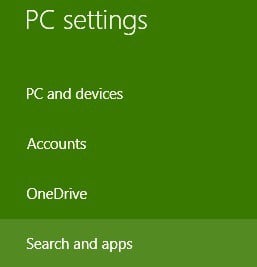
Windows 8.1 ha preso ispirazione da Windows Phone e ha introdotto una nuova funzionalità che ti consente di avere del tempo “silenzioso” se non vuoi che il tuo dispositivo Windows 8 sia disturbato. Quindi, vediamo come puoi accedere a questa funzionalità e attivarla.

La nuova funzionalità Ore di Silenzio in Windows 8.1 è stata resa disponibile principalmente per soddisfare coloro che stanno utilizzando particolarmente i loro tablet e vogliono essere certi di non ricevere notifiche fastidiose. Questo potrebbe accadere quando sei al lavoro, dormendo o facendo un pisolino, o in qualsiasi altro momento in cui non desideri che il tuo dispositivo Windows 8.1 ti disturbi. Se vuoi, è una funzionalità simile a come si attiva la modalità Silenziosa sui telefoni cellulari.
*Leggi anche: Come modificare le impostazioni sulla privacy in Windows 8.1*
Diamo ora un’occhiata a tutti i passaggi che devi seguire per attivare questa funzionalità davvero utile. Attivala per smettere di ricevere notifiche delle app, eventi del calendario, messaggi e avvisi email, e anche chiamate Skype.
Premi il tasto logo di Windows + W per aprire la funzione di ricerca o apri la Charm Bar spostando il mouse o facendo scorrere il dito verso
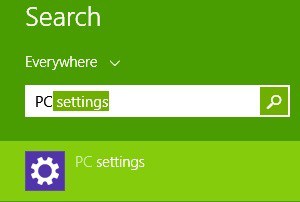 l’angolo in alto a destra.
l’angolo in alto a destra. Nella barra di ricerca digita ‘Impostazioni PC’ e poi clicca o tocca su di esso.
Scegli ‘Ricerca e app’ dal menu.
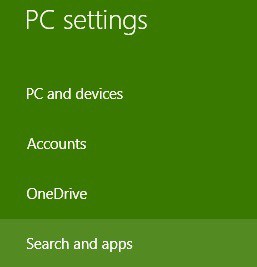
- Clicca o tocca su ‘Notifiche’.
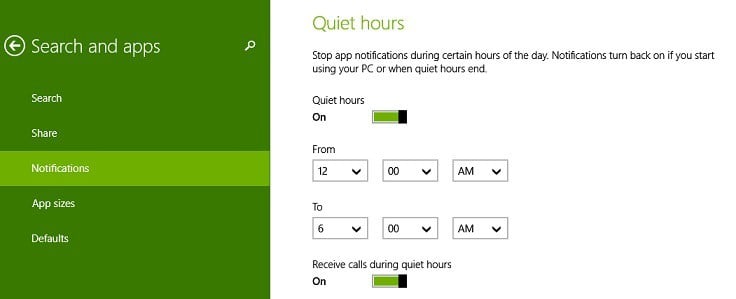
- Da lì, vai al sottomenu ‘Ore di Silenzio’ e scegli se desideri abilitare o disabilitare la funzionalità. Scegli il periodo in cui non desideri ricevere notifiche e puoi anche scegliere di non ricevere chiamate durante le ore di silenzio.
Molti utenti hanno riscontrato alcune situazioni spiacevoli quando servizi o software di terze parti importanti venivano bloccati dalle Ore di Silenzio. Questo potrebbe essere un problema poiché alcuni utenti si trovavano nella situazione di dover scegliere tra disattivare lo strumento o meno. Tuttavia, ora l’app dovrebbe funzionare correttamente e non bloccherà più queste notifiche. Speriamo che tu sia uno degli utenti fortunati che non ha incontrato questo problema.
*Leggi anche: Le 10 migliori app timer per Windows 10 per aumentare la tua produttività*













